الإعلانات
يعد محرك الأقراص الثابتة ذو الحالة الصلبة أحد أفضل الترقيات المتاحة لجهاز كمبيوتر حديث. إنه يزيد من أوقات تحميل البرامج بشكل كبير ، مما يجعل جهاز الكمبيوتر يشعر بمزيد من السلاسة. يمكن أن تكون النتائج مثيرة. بعض الألعاب ، على سبيل المثال ، يتم تحميلها عدة مرات بشكل أسرع من SSD بعد استبدال محرك الأقراص الميكانيكي الخاص بي Samsung 830 Solid State Drive (SSD) 512 GB Review and Giveawayنراجع الآن أحد أكثر الإدخالات شهرة في سوق محركات الأقراص ذات الحالة الصلبة - Samsung 830 SSD (سلسلة MZ-7PC512N / AM 2.5 "SATA III MLC). ونحن لا نقوم فقط بمراجعة أي نسخة صغيرة وغير مكلفة ... اقرأ أكثر .
فوائد سواقات الأقراص الصلبة الجامدة ليست موضع شك. ولكن كيف يمكنك تثبيت واحد؟ في الواقع ، يعد تثبيت القرص الصلب أحد أسهل الترقيات الممكنة. يمكن لأي شخص مع اليدين ومفك البراغي القيام بذلك. إليك الطريقة.
ملحوظة: يفترض هذا الدليل أن لديك SATA SSD. ألست متأكدًا مما لديك؟ تحقق من دليلنا على PCIe مقابل SATA PCIe مقابل محركات أقراص SATA SSD: أي محرك أقراص التخزين هو الأفضل؟محركات أقراص PCIe SSD أسرع من محركات أقراص SATA. لكنك قد لا تحتاجه. تشرح هذه المقالة كيفية اختلاف محركات أقراص PCIe SSD عن محركات أقراص SATA SSD. اقرأ أكثر تجده في الخارج.
إشعار احتياطي احتياطي وإخلاء مسؤولية
قبل أن نتعمق ، دعني أذكرك بأن هذا دليل حول تثبيت أجهزة الكمبيوتر. وهذا يعني فتح جهاز الكمبيوتر الخاص بك ، وتوصيل أسلاك جديدة وربما قطع أخرى. المشاكل نادرة ، ولكن من الواضح أن هناك خطرًا على جهاز الكمبيوتر الخاص بك أكثر مما قد يحدث إذا لم تفعل شيئًا على الإطلاق.
أيضا ، قم بعمل نسخة احتياطية من البيانات الخاصة بك. هذا هو دليل حول تثبيت محرك أقراص صلبة صلب. حتى إذا لم يحدث أي خطأ ، فسيكون محرك الأقراص الجديد هذا فارغًا ، وسيتعين عليك تثبيت إصدار جديد من نظام التشغيل الخاص بك عليه أو استنساخ محرك أقراص موجود به.
يستعد
هذا الدليل ليس دليل شراء ، لذلك أفترض أنك اشتريت بالفعل محرك أقراص صلبة.
قبل التثبيت ، ستحتاج إلى معرفة ما إذا كان سطح المكتب يحتوي على 2.5 بوصة محرك أقراص بداخله. قد يكون من الصعب تحديد ما إذا كان محرك الأقراص ذي الحالة الصلبة غير مثبت بالفعل. سيكون ببساطة قوسًا صغيرًا ، فكر في عرض 2.5 بوصة. لا تتفاجأ إذا لم يكن هناك واحد. حتى أجهزة سطح المكتب الجديدة غالبًا ما تفتقر إلى هذه الميزة.
لتثبيت محرك أقراص ذي حالة صلبة في علبة بدون فتحة محرك 2.5 بوصة ، يلزم وجود محول. هذا صينية معدنية صغيرة تشبه في حجمها محرك أقراص ثابتة ميكانيكي 3.5 بوصة. سيكون لها ثقوب لولبية في قاعها تتوافق مع فتحات المسامير الموجودة في الجزء السفلي من SSD. ما عليك سوى ترتيبها وتثبيتها مثل ذلك.

عندما تقوم بتجميعها ، يجب أن تبدو شيئًا مثل هذا.

الجهاز الآخر الوحيد الذي يجب أن يكون لديك هو كابل SATA. معظم محركات أقراص الحالة الصلبة تأتي مع واحدة في الصندوق. يجب أن تبدو شيء من هذا القبيل.

بمجرد أن يكون لديك SSD في المحول (إذا لزم الأمر) وكابل SATA في متناول يدك ، تكون على استعداد للذهاب.
تثبيت SSD
قم بفصل جهاز الكمبيوتر الخاص بك من جميع الطاقة والأسلاك الطرفية ونقله إلى سطح مستوٍ مع إضاءة جيدة. بمجرد تسوية ، فتحه مفتوحا. عادةً ما يتم فتح كمبيوتر برج قياسي على الجانب الأيسر (كما هو موضح من الأمام). سيتم تأمين اللوحة بواسطة مسامير على الظهر. ليس كل حالة مثل هذا ، ولكن. قد تحتاج إلى الرجوع إلى دليل جهاز الكمبيوتر الخاص بك.
بمجرد الفتح ، حدد مكان محرك الأقراص. هذه عادة ما تكون في مقدمة العلبة أسفل حجرات محرك الأقراص الضوئية الكبيرة. عادة ما تكون الخلجان نفسها عبارة عن أقواس معدنية ذات ثقوب لولبية ، على الرغم من أن بعض الحالات الأكثر تكلفة ستخصص نظام تركيب "بدون أدوات". إذا كانت حالتك تحتوي على مثل هذا النظام ، فقد تحتاج إلى الرجوع إليه للحصول على تعليمات التركيب.

أدخل SSD في قوسه ، مع محاذاة فتحات المسامير في SSD أو المحول 3.5 بوصة مع الفتحات الموجودة في فتحة المحرك. تأكد من تثبيت محرك الأقراص بحيث تواجه موصلات الطاقة وبيانات SATA اللوحة الأم.

الآن قم بتأمين محرك الأقراص بمسامير. كان يجب أن يتم تزويدهم بمحرك أقراص ذي حالة صلبة. إذا كنت لسبب ما تفتقر إلى مسامير ، فقد تكون كذلك اشترى متاجر متحمس بأسعار منخفضة للغاية.

مع تأمين محرك الأقراص ، حان الوقت لربطه باللوحة الأم. على اللوحة الأم سيكون هناك منفذ SATA يبدو كذلك.

قم بتوصيل كبل SATA في أحد هذه المنافذ وقم بتوصيل الطرف الآخر بمحرك SSD. لاحظ تصميم L الشكل. هذا يجعل من المستحيل تثبيته في الاتجاه الخاطئ دون بذل جهد سخيف.
بعد ذلك ، قم بتوصيل طاقة SATA بمحرك أقراص الحالة الثابتة. موصل أسود طويل ورفيع بتصميم على شكل حرف L. سيكون جزءًا من مصدر طاقة جهاز الكمبيوتر الخاص بك.

غالبًا ما يجمع أحد الإمداد ثلاثة من هذه الموصلات معًا على طول السلك ، لذلك عندما يكون هناك واحد ، يوجد عادةً اثنان آخران.
يجب أن يبدو محرك الأقراص مع البيانات واتصالات الطاقة على هذا النحو.

انت انتهيت! الآن كل ما عليك فعله هو إعادة ضبط الحالة معًا وتشغيل الكمبيوتر.
تركيب نظام تشغيل
الآن تم تثبيت SSD الجديد. إذا لم تقم بإخراج محرك الأقراص الثابتة الحالي ، فسيتم تمهيد الكمبيوتر بشكل طبيعي عند تشغيله. سيظهر محرك الأقراص الجديد كمحرك تخزين.
هناك طريقتان لوضع نظام تشغيل على محرك الأقراص الجديد. الأول هو استنساخ البيانات الموجودة على محرك الأقراص السابق إلى محرك الأقراص الجديد. والآخر هو البدء من جديد ووضع تثبيت جديد لنظام التشغيل الخاص بك على محرك الأقراص الجديد.
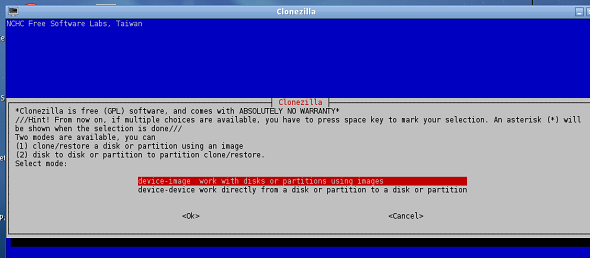
لقد كتب جوستين الخاص بنا دليلاً حول كيفية استنساخ القرص الصلب الخاص بك كيفية استخدام Clonezilla لنسخ القرص الصلب الخاص بك ويندوزإليك كل ما تحتاج إلى معرفته حول كيفية استخدام Clonezilla لاستنساخ القرص الصلب الخاص بك بأسهل طريقة. اقرأ أكثر . يرجى الاطلاع على مقالته للحصول على معلومات حول هذا الموضوع والعودة إلى هنا بمجرد الانتهاء. خلاف ذلك ، استمر في.
الآن بعد استنساخ البيانات إلى SSD ، أو قررت إجراء تثبيت جديد ، تحتاج إلى جعل SSD محرك أقراص التمهيد. يمكن القيام بذلك فقط عن طريق إدخال BIOS لجهاز الكمبيوتر الخاص بك. أعد تشغيل الكمبيوتر ثم اضغط على مفتاح التشغيل السريع BIOS في شاشة التمهيد الأولى (عادة ما يكون حذف أو F12). لن يتم تشغيل نظام التشغيل الخاص بك وسيظهر BIOS بدلاً من ذلك.
قد يتمكن مستخدمو Windows 8 من الوصول إلى UFEI (خلف BIOS على أجهزة الكمبيوتر الحديثة) من خلال Windows نفسه. انظر دليلنا للمزيد من.
بمجرد فتح BIOS أو UFEI ، ابحث عن قسم بعنوان "حذاء طويل"أو"خيارات متقدمة. " ثم ابحث عن الفئة الفرعية للقرص الصلب وافتحها. سترى بعد ذلك قائمة بمحركات الأقراص الصلبة المتصلة حاليًا. سيظهر محرك الأقراص الثابتة القديم في الأعلى ، بينما سيظهر محرك الأقراص الثابتة الجديد في الأسفل. قم بتغيير ترتيب التمهيد بحيث يكون SSD في الأعلى. تأكد من حفظ الإعدادات الجديدة عند الخروج من BIOS / UFEI.
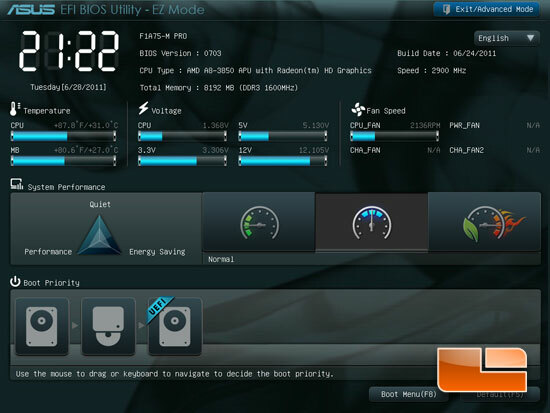
الآن سيتم تشغيل جهاز الكمبيوتر الخاص بك من محرك الأقراص الصلبة ذو الحالة الصلبة. إذا قمت بنسخ البيانات إلى محرك الأقراص هذا تكون قد انتهيت. إذا لم يكن الأمر كذلك ، فيمكنك الآن تثبيت نظام التشغيل الذي تختاره كما تفعل عادةً.
تثبيت برنامج التشغيل
بمجرد التمهيد في نظام التشغيل الخاص بك من محرك الأقراص ذو الحالة الصلبة ، فقد حان الوقت لتثبيت برامج التشغيل. معظم محركات أقراص الحالة الصلبة تأتي مع برامج التشغيل ، وأنا أوصي بتثبيتها. تتضمن عادةً أدوات مساعدة لإدارة محرك الأقراص والتي تزيد من أداء وموثوقية محرك الأقراص.
لا يوجد شيء آخر لملاحظة حول تثبيت برامج التشغيل. يتم تثبيتها مثل أي برنامج آخر. ما عليك سوى إدخال القرص المضغوط أو تشغيل الملف القابل للتنفيذ واتباع إرشادات معالج التثبيت. قد تحتاج إلى إعادة التشغيل بعد اكتمال التثبيت.
استنتاج
آمل أن تستمتع بمحرك الأقراص الجديد. ستلاحظ بلا شك أن البرامج يتم تحميلها بسرعة أكبر من ذي قبل. ستكون أوقات التمهيد أسرع أيضًا. نظرًا لأن محركات الأقراص ذات الحالة الصلبة تميل إلى أن تكون ذات سعة تخزين صغيرة ، فمن الجيد إدارة البيانات بحيث تكون الملفات والبرامج المهمة فقط على محرك أقراص جديد. نرى دليل إدارة SSD الخاص بنا استخدام SSD صغير ومحرك أقراص ثابتة عادي: كيفية تنظيم ملفاتكلقد قمت مؤخرًا بمراجعة محرك أقراص الحالة الصلبة Samsung 830 512GB والذي يعمل الآن كمحرك الأقراص الأساسي لجهاز الكمبيوتر الخاص بي. قبل ذلك ، كنت أستخدم محرك أقراص ذي حالة صلبة سعة 60 جيجابايت. لماذا ا؟ للشىء نفسه... اقرأ أكثر للمزيد من.
حقوق الصورة: مراجعات شرعية
ماثيو سميث كاتب مستقل يعيش في بورتلاند أوريغون. يكتب ويعدل أيضًا لـ Digital Trends.


